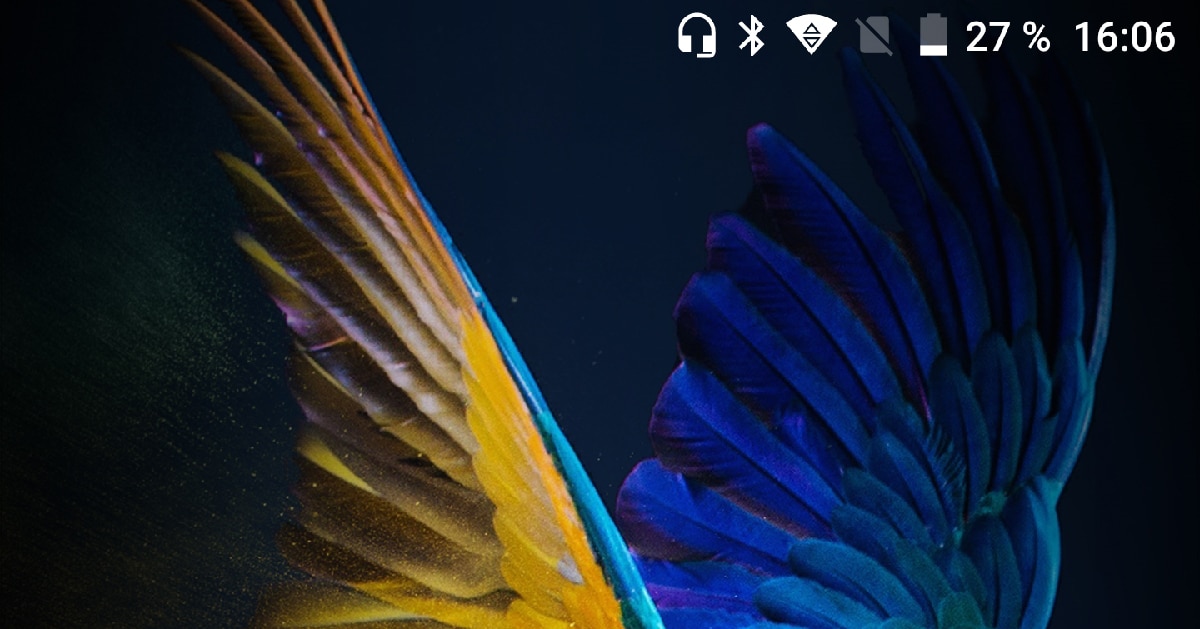
Svaka nova verzija Androida uključuje nove funkcionalnosti, funkcije namijenjene poboljšanju funkcionalnosti i upotrebljivosti uređaja. Pokretanjem Androida 7, Google je predstavio novu funkciju usmjerenu na upoznavanje korisnika kada su kabel slušalica spojili na uređaj putem ikonu na vrhu ekrana.
Na taj način korisnici brzo možete znati je li audio izlaz vašeg pametnog telefona sam terminal ili slušalice ili zvučnici povezani na njega, bilo putem priključka ili putem Bluetooth veze uređaja. Problem s kojim se susreću mnogi korisnici je kada je riječ o njemu uklonite režim slušalica.
Ako na naš pametni telefon nismo spojili slušalice, ali ova ikona se i dalje prikazuje na vrhu, imamo ozbiljan problem. Ako se ikona slušalica prikaže na vrhu zaslona, a nismo povezali nijednu slušalicu, bilo ožičenu kroz priključak za slušalice ili putem Bluetootha, nećemo moći čuti zvuk koji dolazi iz našeg terminala.
Ali takođe, nećemo moći ni upućivati pozive, budući da je ne samo da je audio izlaz preusmjeren na slušalice koje su navodno povezane, već je i audio ulaz iz mikrofona preusmjeren, pa nećemo moći koristiti mikrofon našeg uređaja za slanje audio poruka putem WhatsApp-a , odgovarati ili telefonirati ...

Ukratko, ako naš terminal prikazuje ikonu slušalica na vrhu ekrana, imamo lijep i skup uređaj omogućava nam samo korištenje ekrana, ne postoji mogućnost da slušamo ili koristimo mikrofon dok ne uklonimo tu ikonu tako da opet audio izlazi i ulazi uređaja budu oni koji je izvorno.
Srećom, u većini slučajeva, ovo ne zbog hardverskog problema (komponente uređaja), ali na različite faktore koji mogu zbuniti softver našeg uređaja. Evo kako onemogućiti način slušalica na Androidu.
Ponovo povežite i odspojite slušalice
Prvo što moramo učiniti da bismo pronašli rješenje za ovaj problem je da priključite i odspojite slušalice. Tokom postupka prekida veze, softver koji otkriva prisustvo slušalica možda nije otkrio da više nisu povezane s uređajem.
Ako nakon povezivanja i odspajanja slušalica na priključak od 3,5 mm, slušalice i dalje ne rade, vjerojatno je problem je povezan sa prljavštinom koji se mogu naći unutar veze.
Ponovo pokrenite telefon

Android je operativni sistem i poput Windows-a, macOS-a ili iOS-a povremeno mu je potrebno ponovno pokretanje sistema stavite stvari na svoje mjesto. Sigurno ste više puta provjerili kako nakon ponovnog pokretanja Windows računara, problem je nestao. Sa Androidom je potpuno isto.
Bilo koji uređaj kojim upravlja operativni sistem može početi pokazivati simptome potrebe za ponovnim pokretanjem kada počne trošiti puno baterije, ako se aplikacije ne otvaraju ili rade pogrešno, na ekranu prikazuje ikone koje ne bi trebale ...
Ako nakon ponovnog pokretanja našeg uređaja, ikona slušalica se i dalje prikazuje na vrhu ekrana, vrijeme je da se odlučite za druge metode.
Uradite meko resetovanje
Ovo je vrsta prisilni pokretanje u kojem se većina sistemskih postavki vraća na svoje zadane vrijednosti, ali se zadržavaju korisnički podaci i podaci aplikacije.
Softversko resetiranje može se izvršiti na različite načine, ovisno o modelu telefona i verziji Androida koju koristite. Najčešći način je da istovremeno pritisnete tipke za napajanje i smanjivanje jačine zvuka na 10-15 sekundi na nekoliko sekundi dok se ekran ne isključi. Nakon toga će se telefon normalno uključiti.
Očistite utikač priključka za slušalice

Fotografija: WikiHow
Ako ste jedan od korisnika koji drži pametni telefon u džepu, najvjerojatnije je to prljavština i ostaci tkanine koji odlaze s odjeće, sakupio se u dlaku i na kraju ušao u priključak za slušalice.
Ako golim okom ne vidimo nijednu vrstu predmeta koja bi mogla utjecati na vezu slušalica, problem s kojim se suočavamo neće biti uklanjanje kuglice dlake, već očistite konektore od prašine koja se možda nakupila stavljanjem telefona u džep.
Najbrže i najlakše rješenje prolazi snažno puhnite u rupu kako bi se uklonile sve tačke prašine koje su se nakupile na priključku ili koristite a kanister sa komprimovanim vazduhom koje možemo pronaći na Amazonu.
Druga metoda koju možemo koristiti, ako vidimo da ikona još uvijek ne nestaje sa ekrana, jest korištenje čačkalice (bez vrha) kojom ćemo prethodno biti okruženi dvostruka traka tako da se prilikom prolaska kroz unutrašnjost rupe zalijepi svo društvo koje je bilo unutra. Možemo koristiti i traku zalijepljenu iznutra prema van.
Možete koristiti i pamučni štapić koji uklanja što je moguće više pamuka i koji je dovoljno tanak da se uvuče kroz otvor na konektoru. Kada se umetne, lagano ga zarotirajte tako da povuče svu prljavštinu i uklonite je. Ponavljajte ovaj korak dok ne uklonimo čisti štapić.
Varaj na svom telefonu
Ako nijedna opcija koju sam vam do sada pokazao nije uspjela, možemo pribjeći aplikaciji iz Trgovine Play, aplikaciji koja je odgovorna za poslati zvuk natrag u zvučnike uređaja, iako ne uklanja ikonu slušalica.
Aplikacija je Headset Speaker Togger and Test Switch, aplikacija koja je dostupna za vas preuzmite potpuno besplatno i sadrži velik broj oglasa, međutim, budući da radi ono što obećava i moramo ga koristiti samo jednom, bolje je nego ne moći riješiti problem.
Vratite svoj telefon ispočetka
Ako nijedan od procesa koji sam vam prikazao gore ne funkcionira, posljednja metoda kojom raspolažemo pre nego što ga uzmete na servis (službeni ili ne) prolazi kroz potpuno obnavljanje našeg uređaja od nule, kao da smo ga prvi dan vadili iz kutije sa hard reset.
Mora se uzeti u obzir da, prije izvođenja ovog postupka, moramo napraviti a sigurnosna kopija svih pohranjenih podataka na našem pametnom telefonu, jer u suprotnom nećemo moći oporaviti podatke koje smo pohranili, pogotovo ako govorimo o fotografijama i video zapisima ako ne koristimo Google fotografije ili bilo koju drugu platformu.
Ostali podaci, poput dnevnog reda i kalendara, sinhroniziraju se s Google računom, tako da ne morate raditi zasebnu sigurnosnu kopiju. Sadržaj koji imate na memorijskoj kartici ne utječe na vraćanje pametnog telefona, pa ako ne koristite Google fotografije ili bilo koju drugu aplikaciju ove vrste, možete kopirati sadržaj svog albuma na karticu.
Zamijenite priključak za slušalice

Većina pametnih telefona koji imaju priključak za slušalice vrlo je lako popraviti i trošak, ako ne koristimo službenu tehničku službu, može biti vrlo ekonomičnoIako ako želimo da rezultat bude što zadovoljavajući, najbolje je koristiti službenu tehničku podršku.

Ovo je zadnja opcija koju moramo razmotriti, ali posljednja je opcija koju želimo jednom zauvijek eliminirati ikona sretnih slušalica prikazana na ekranu našeg pametnog telefona.
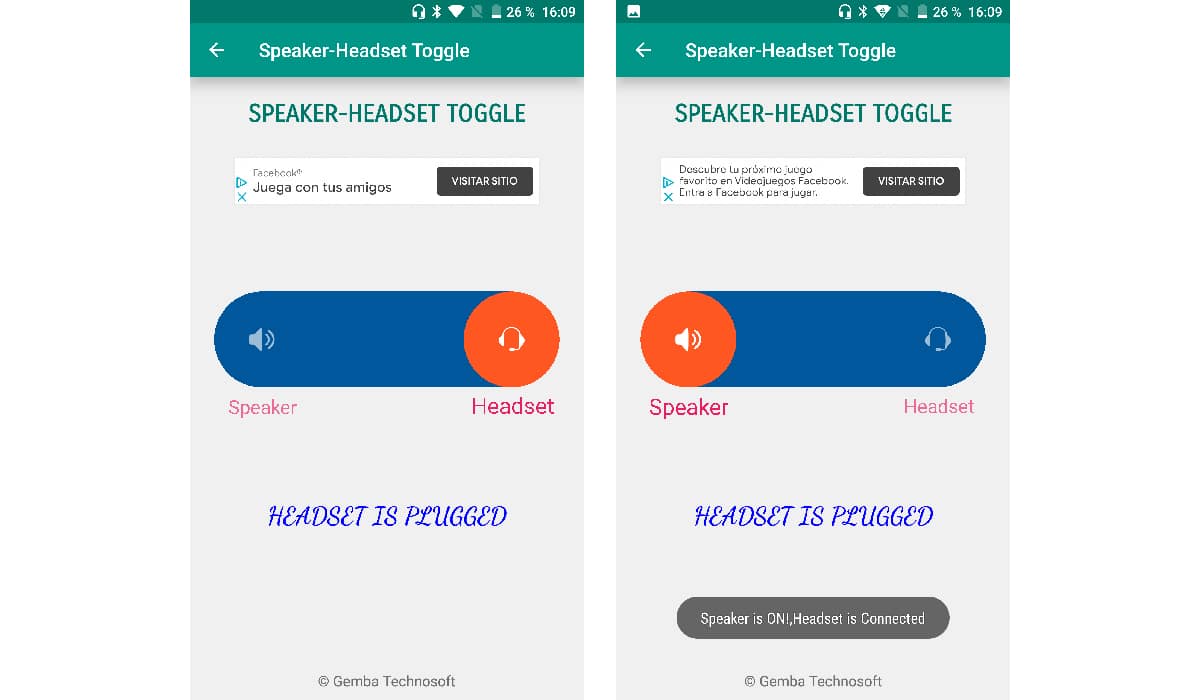
Zdravo, hvala puno, dobro mi je funkcionisalo